Motion 使用手册
- 欢迎使用
- 词汇表
- 版权

在 Motion 中选取曲线视图
在关键帧编辑器中显示太多参数时,会导致难以读取图形区域。通过从“显示曲线集”弹出式菜单中选取一个视图选项,可限制图形区域中显示的参数列表。
此未标记弹出式菜单位于参数列表的顶部,让您可显示内建参数曲线集以及您自己构建的自定集。(有关创建自定曲线集的信息,请参阅在 Motion 中创建自定曲线视图。)“曲线集”弹出式菜单显示所选曲线集的名称(例如,“动画”、“全部”或“已修改”)。
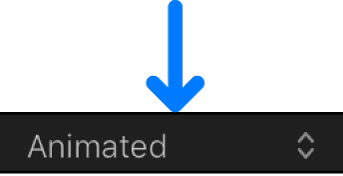
查看所有所选对象的所有参数
在 Motion 关键帧编辑器中,点按“显示曲线集”弹出式菜单,然后选取“全部”。
默认情况下,仅激活的参数在图形中显示曲线。未激活的参数显示为虚线。取消选择参数的激活复选框可以不在图形中显示该参数。您可以选择或取消选择群组或对象的复选框,来显示或隐藏与该群组或对象相关联的所有参数。
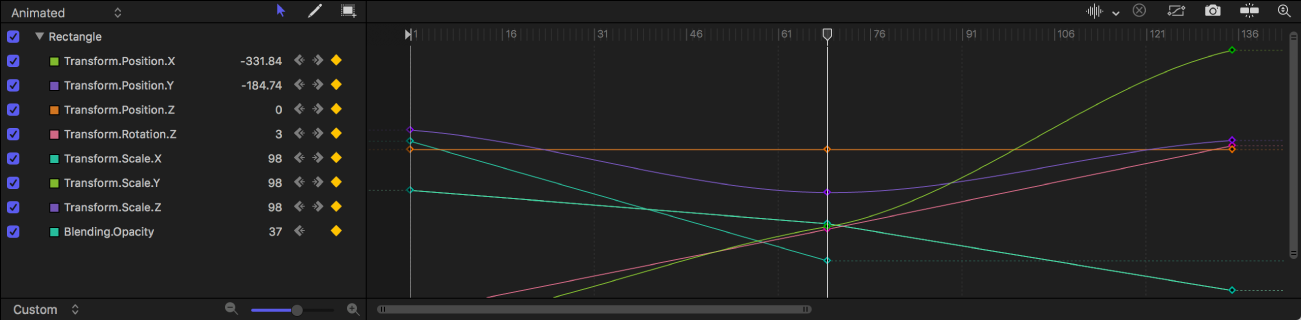
仅显示动画(已设定关键帧或受行为影响的)参数
在 Motion 关键帧编辑器中,点按“显示曲线集”弹出式菜单,然后选取“动画”。
含多个关键帧的参数将显示。
查看对象特定参数的关键帧
在 Motion 检查器中,点按参数的“动画”菜单,然后选取“在关键帧编辑器中显示”。
在将指针放在要修改参数行的最右侧上方之前,“动画”菜单(下箭头)保持隐藏状态。
关键帧将显示在关键帧编辑器中,并且“显示曲线集”弹出式菜单中未命名的曲线集将被选定。
显示更改为使用非默认值的参数
在 Motion 关键帧编辑器中,点按“显示曲线集”弹出式菜单,然后选取“已修改”。
此选项将显示已修改为使用非默认值或当前正在(画布、检查器或 HUD 中)修改的参数。
仅显示活跃的参数
在 Motion 关键帧编辑器中,点按“显示曲线集”弹出式菜单,然后选取“活跃”。
此选项仅显示正在实时修改的参数。例如,选定“活跃”时,在画布中拖移对象可以在关键帧编辑器中显示其 X、Y 和 Z 位置参数。
显示与特定参数对应的关键帧
在 Motion 关键帧编辑器中,点按“显示曲线集”弹出式菜单,然后选取一种参数类型(如“旋转”、“不透明度”或“重新定时”)。
此时,仅显示所选类型的参数。
显示与多个对象的特定参数对应的关键帧
在 Motion 层列表、画布或时间线层列表中,按住 Shift 键选择您要查看的关键帧所在的对象。
在关键帧编辑器中,点按“显示曲线集”弹出式菜单,然后选取一种参数类型(如“缩放”)。
此时,仅为所选对象显示所选类型的参数。